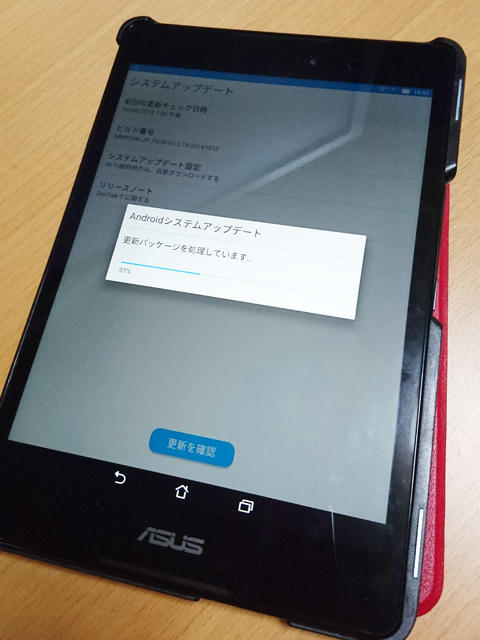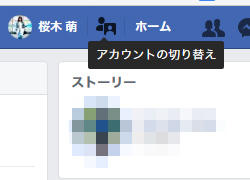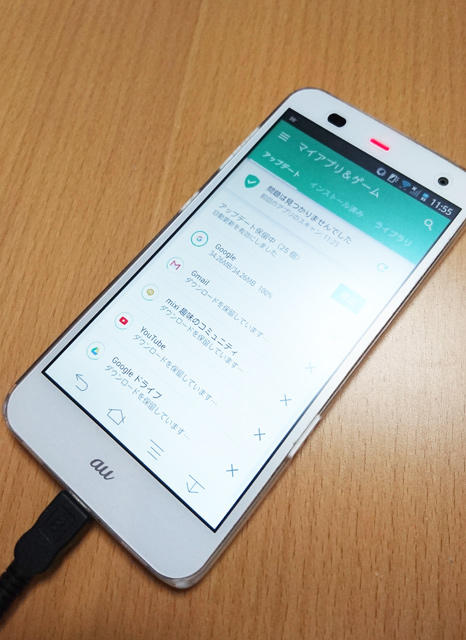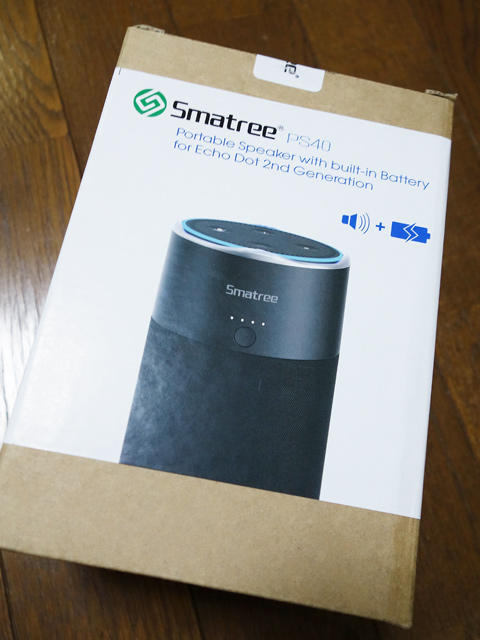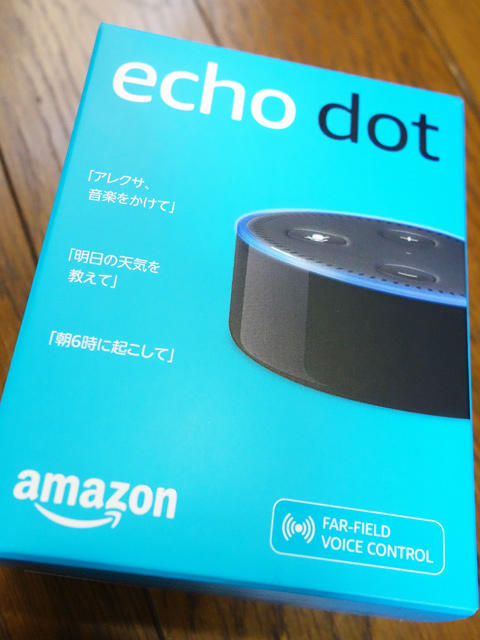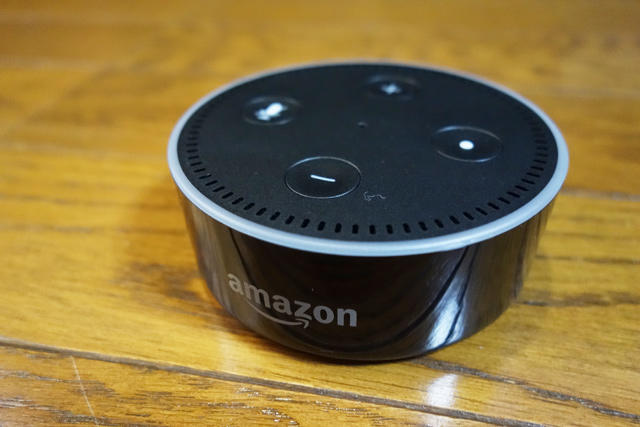この前の土曜の夜に申し込んだmineoから書類等が届きました。

申し込んだauプラン(Aプラン)のSIMですね。
最初は秋葉原の実店舗で申し込もうかなって思ったけど、1時間半かかるっていうのと紹介キャンペーンっていうのはWeb申し込みだけみたいだから。
友達のmineoユーザーさんに紹介キャンペーンのurlを教えてもらって、登録しました。
土曜の夜に申し込んで日曜には審査通って出荷待ち状態。
月曜に出荷されたみたいだけど、中2日かかって今日届きました。
ちょっと日数かかりすぎな気もするけど、兎に角無事に届いて良かった。

SIMはこんな感じ。
サイズに合わせて抜いていくんですね。
外すのはちょっと力入れたらすんなりできました。
タブレットに入れて設定開始。
ZenPad3 8.0のほうは入れただけでほぼ自動で設定終了。
SIMのサイズはmicroSIM。
ただ最初うまくSIMはハマってなかったのか、通信がアクティブになりませんでした。
SIMを少し手直ししてから入れ直したら無事に電波を受けれる状態になりました。
Qua tab PZはnanoSIM。
Android™タブレット LG Electronics Qua tab PZ 【LGT32】 ネットワーク設定手順|mineoユーザーサポート
こちらは設定でIDとかパスワードその他を手で入力する必要あったから、間違えないように入れていったけど、うまくmineoが選択出来ないで試行錯誤。
APNタイプの「default,supl,dun」のとこ、「,」を「.」に間違えてました^^;
修正したら無事に繋がって一安心。
どちらのタブレットもau VoLTE対応だからSIMもそれに対応したので申し込み。
タブレットだからデータ通信だけのシングルプラン。
最初はデータ量も1GBでもいいのかなって思ったけど、3GBも値段差は100円程だから、そちらで。
タブレットはスマホのテザリングでいいかなって思ってたけど、通信データ量によって料金が変わるプランにしたし、auはテザリングも4月から500円/月のオプションになったから、そちらのオプションは解約。
+数百円でタブレット単体で使えるのと格安SIMってどういうものかもチェックしたかったから。
うちは基本的にau端末だから、au対応の格安SIMって会社少ないのはちょっとツライとこ。